8 καλύτερες επιδιορθώσεις για το Instagram Reels που δεν λειτουργούν σε Android και iPhone
Miscellanea / / August 25, 2022
Η δημοτικότητα του Instagram Reels έχει αυξηθεί σημαντικά σε όλο τον κόσμο. Έχετε πολλές δυνατότητες για να δημιουργήσετε διασκεδαστικό περιεχόμενο και να τις μοιραστείτε με τους φίλους σας στην κοινωνική πλατφόρμα. Μπορείτε ακόμη και remix ένα καρούλι στο Instagram και δημοσιεύστε το στο προφίλ σας.

Ενώ τα Reels του Instagram γίνονται εξαιρετικά δημοφιλή και εθιστικά, δεν στερούνται προβλήματα. Αν δυσκολεύεστε να τα απολαύσετε στην εφαρμογή Instagram, εδώ είναι οι καλύτερες επιδιορθώσεις για το Instagram Reels που δεν λειτουργούν σε Android και iPhone.
1. Απενεργοποιήστε τη λιγότερη χρήση δεδομένων κινητής τηλεφωνίας
Η εφαρμογή Instagram σάς δίνει την επιλογή να ενεργοποιήσετε την εξοικονόμηση δεδομένων ώστε να χρησιμοποιεί λιγότερα δεδομένα κινητής τηλεφωνίας. Αυτή η δυνατότητα επηρεάζει τα Reels για να τα κάνει να φορτώνονται αργά στο iPhone και το Android σας. Μπορείτε να το απενεργοποιήσετε με αυτά τα βήματα στην εφαρμογή Instagram για iPhone και Android.
Βήμα 1: Ανοίξτε την εφαρμογή Instagram στο Android ή το iPhone σας.

Βήμα 2: Πατήστε το εικονίδιο του προφίλ στην κάτω δεξιά γωνία.

Βήμα 3: Πατήστε το εικονίδιο του μενού Hamburger στην επάνω δεξιά γωνία.

Βήμα 4: Επιλέξτε Ρυθμίσεις από τη λίστα επιλογών.
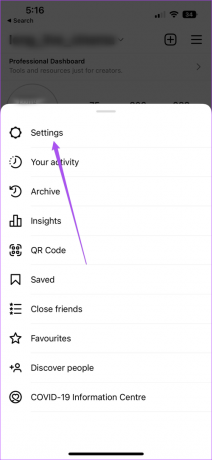
Βήμα 5: Στο μενού Ρυθμίσεις, πατήστε Λογαριασμός.

Βήμα 6: Κάντε κύλιση προς τα κάτω και πατήστε Χρήση δεδομένων.

Βήμα 7: Απενεργοποιήστε την εναλλαγή δίπλα στην επιλογή Χρήση λιγότερων δεδομένων κινητής τηλεφωνίας.
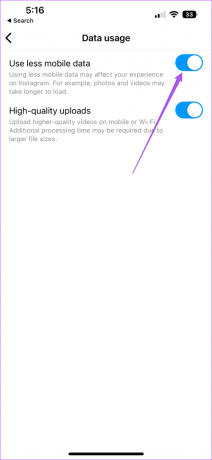
Δοκιμάστε να παρακολουθήσετε μερικούς κυλίνδρους και θα μπορείτε να τους δείτε χωρίς καθυστερήσεις.
2. Εναλλαγή από δεδομένα κινητής τηλεφωνίας σε Wi-Fi
Το τηλέφωνό σας ενδέχεται να μην έχει καλές ταχύτητες διαδικτύου σε δεδομένα κινητής τηλεφωνίας. Επομένως, η μετάβαση από ένα δίκτυο Wi-Fi, αν είναι δυνατόν, στο Android ή το iPhone σας είναι μια καλή ιδέα. Αυτό θα σας βοηθήσει να αποκτήσετε καλύτερες και σταθερές ταχύτητες για να απολαύσετε τα Reels χωρίς buffer ή καθυστερήσεις.
3. Συνδεθείτε σε ζώνη συχνοτήτων 5 GHz σε ασύρματο δίκτυο
Χρησιμοποιείτε δρομολογητή διπλής ζώνης για ασύρματο δίκτυο στο σπίτι; Εάν το κάνετε, μεταβείτε στη ζώνη συχνοτήτων των 5 GHz για μεγαλύτερες ταχύτητες λήψης και μεγαλύτερη εμπειρία προεπισκόπησης βίντεο. Μετά τη σύνδεση σε ζώνη συχνοτήτων 5 GHz, ελέγξτε τις ταχύτητες του διαδικτύου σας για να βεβαιωθείτε ότι ο πάροχος υπηρεσιών διαδικτύου σας δεν αντιμετωπίζει διακοπές λειτουργίας ή δεν υποβάλλεται σε συντήρηση. Θα έχετε καλύτερες ταχύτητες όταν είστε πιο κοντά στο δρομολογητή.


4. Αναγκαστική έξοδος και επανεκκίνηση του Instagram
Πότε ήταν η τελευταία φορά που κλείσατε ή εγκαταλείψατε την εφαρμογή Instagram; Οι περισσότεροι από εμάς το διατηρούμε σε λειτουργία στο παρασκήνιο και ως εκ τούτου συνεχίζει να ανακτά δεδομένα – εκτός αν κλείσουμε την εφαρμογή ή επανεκκινήσουμε το τηλέφωνο. Έτσι, μπορείτε να κλείσετε αναγκαστικά και να επανεκκινήσετε το Instagram στο Android ή το iPhone σας. Αυτό θα δώσει στην εφαρμογή μια νέα αρχή και θα φορτώσει ξανά τα πάντα μέσα στην εφαρμογή. Δείτε πώς να το κάνετε στο Android και το iPhone σας.
Για αντρόιντ
Βήμα 1: Πατήστε παρατεταμένα το εικονίδιο της εφαρμογής Instagram.

Βήμα 2: Πατήστε στο App Info από το αναδυόμενο μενού.

Βήμα 3: Στο μενού "Πληροφορίες εφαρμογής", πατήστε Αναγκαστική διακοπή.

Βήμα 4: Επιλέξτε Ναι για να επιβεβαιώσετε την επιλογή σας.
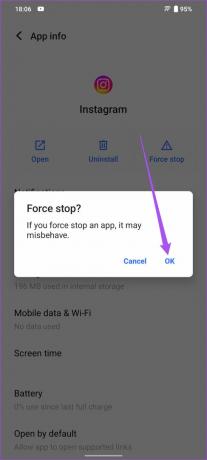
Βήμα 5: Επανεκκινήστε την εφαρμογή Instagram και ελέγξτε εάν το πρόβλημα έχει λυθεί.

Για iPhone
Βήμα 1: Από την αρχική οθόνη, σύρετε προς τα πάνω από το κάτω μέρος και κρατήστε πατημένο.
Όλες οι εφαρμογές που εκτελούνται στο παρασκήνιο θα εμφανιστούν στη διεπαφή πολλαπλών εργασιών.
Βήμα 2: Πατήστε και σύρετε προς τα επάνω το παράθυρο της εφαρμογής Instagram για να το αφαιρέσετε από την εκτέλεση στο παρασκήνιο.

Βήμα 3: Ανοίξτε ξανά το Instagram και ελέγξτε αν το πρόβλημα έχει λυθεί.

5. Ελέγξτε εάν η ανανέωση εφαρμογών στο παρασκήνιο είναι ενεργοποιημένη (iPhone)
Το Background App Refresh συνεχίζει να λαμβάνει νέα δεδομένα για το Instagram, όπως αναρτήσεις, μηνύματα και άλλες ειδοποιήσεις. Επομένως, εάν αυτό είναι απενεργοποιημένο, η εφαρμογή θα ανακτήσει αυτά τα δεδομένα μόνο όταν τη χρησιμοποιείτε ενεργά. Στο iPhone σας, δείτε πώς μπορείτε να ελέγξετε εάν η δυνατότητα είναι ενεργοποιημένη για το Instagram.
Βήμα 1: Ανοίξτε την εφαρμογή Ρυθμίσεις στο iPhone σας.
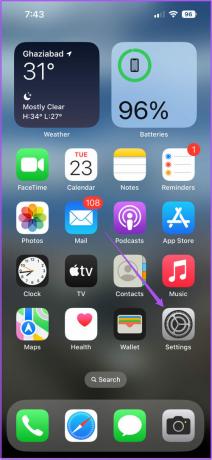
Βήμα 2: Κάντε κύλιση προς τα κάτω και πατήστε στο Instagram.
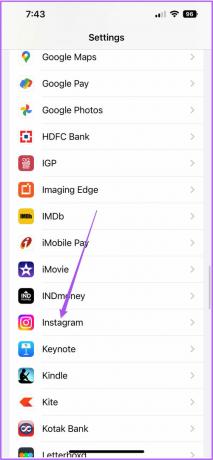
Βήμα 3: Ελέγξτε εάν η Ανανέωση εφαρμογών στο παρασκήνιο είναι ενεργοποιημένη. Εάν δεν είναι, πατήστε το διακόπτη για να το ενεργοποιήσετε.

Βήμα 4: Κλείστε την εφαρμογή Ρυθμίσεις και ανοίξτε το Instagram για να ελέγξετε εάν το πρόβλημα έχει λυθεί.
6. Ενεργοποίηση απεριόριστης χρήσης δεδομένων (Android)
Εάν έχετε ενεργοποιήσει τη Λειτουργία χαμηλής κατανάλωσης στο Android σας για εξοικονόμηση μπαταρίας, μπορεί ακούσια να περιορίσει την εκτέλεση πολλών εφαρμογών στο παρασκήνιο. Αυτός είναι ο λόγος για τον οποίο τα Reels ενδέχεται να μην λειτουργούν στην εφαρμογή Instagram. Εάν θέλετε να συνεχίσετε να χρησιμοποιείτε τη Λειτουργία χαμηλής κατανάλωσης ενέργειας, δείτε πώς μπορείτε να ενεργοποιήσετε την απεριόριστη χρήση δεδομένων.
Βήμα 1: Πατήστε παρατεταμένα το εικονίδιο της εφαρμογής Instagram στο τηλέφωνό σας Android.

Βήμα 2: Πατήστε στο App Info από το αναδυόμενο εικονίδιο.
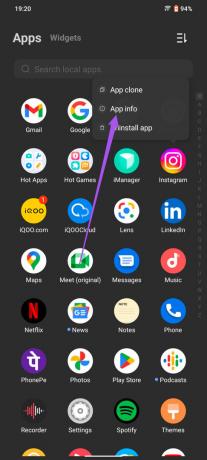
Βήμα 3: Στο μενού "Πληροφορίες εφαρμογής", πατήστε στην επιλογή "Δεδομένα κινητής τηλεφωνίας και Wi-Fi".

Βήμα 4: Πατήστε την εναλλαγή δίπλα στην επιλογή "Απεριόριστη χρήση δεδομένων" για να ενεργοποιήσετε τη λειτουργία.

Βήμα 5: Κλείστε το μενού "Πληροφορίες εφαρμογής", ανοίξτε την εφαρμογή Instagram και ελέγξτε εάν τα Reels λειτουργούν.
7. Εκκαθαρίστε την προσωρινή μνήμη εφαρμογών Instagram
Τα δεδομένα προσωρινής μνήμης μιας εφαρμογής όπως το Instagram περιλαμβάνουν όλες τις πληροφορίες όπως στοιχεία σύνδεσης, αποτελέσματα αναζήτησης, προφίλ που επισκέπτεστε συχνά και πολλά άλλα. Μπορείτε να δοκιμάσετε να εκκαθαρίσετε την προσωρινή μνήμη στο Android ή το iPhone σας για να δείτε εάν επιλύει το πρόβλημα με τους Instagram Reels. Διαβάστε τον οδηγό μας τι συμβαίνει όταν εκκαθαρίζετε την προσωρινή μνήμη του Instagram και τα βήματα για να το κάνετε στο Android και το iPhone σας.
Αφού διαγράψετε τα δεδομένα της προσωρινής μνήμης, ανοίξτε ξανά το Instagram και ελέγξτε εάν το πρόβλημα έχει λυθεί.
8. Ενημερώστε την εφαρμογή Instagram
Η χρήση μιας παλιάς εφαρμογής Instagram στο Android ή το iPhone σας μπορεί επίσης να προκαλέσει αυτό το πρόβλημα. Μπορείτε να ενημερώσετε την εφαρμογή για να αφαιρέσετε τέτοια σφάλματα και να ελέγξετε εάν το πρόβλημα έχει λυθεί. Είναι καλή πρακτική να ενημερώνετε τακτικά τις εφαρμογές στα τηλέφωνά σας.
Ενημερώστε το Instagram για Android
Ενημερώστε το Instagram για iPhone
Διορθώστε τους τροχούς του Instagram
Περισσότερο από αναρτήσεις και Story, τα Reels του Instagram τραβούν την προσοχή των περισσότερων χρηστών. Έτσι, για να αναβαθμίσετε το παιχνίδι σας Reels, έχουμε συγκεντρώσει μια λίστα με τα καλύτερες συμβουλές και κόλπα για το Instagram Reels, που θα σας βοηθήσει να ξεχωρίσετε από το πλήθος.
Τελευταία ενημέρωση στις 24 Αυγούστου 2022
Το παραπάνω άρθρο μπορεί να περιέχει συνδέσμους συνεργατών που βοηθούν στην υποστήριξη της Guiding Tech. Ωστόσο, δεν επηρεάζει τη συντακτική μας ακεραιότητα. Το περιεχόμενο παραμένει αμερόληπτο και αυθεντικό.
ΤΟ ΗΞΕΡΕΣ
Το iPhone 5s είναι ένα από τα πιο δημοφιλή τηλέφωνα της Apple, με περισσότερες από 70 εκατομμύρια πωλήσεις από το 2013.



